骨架折弯教程
- 格式:docx
- 大小:2.95 MB
- 文档页数:20
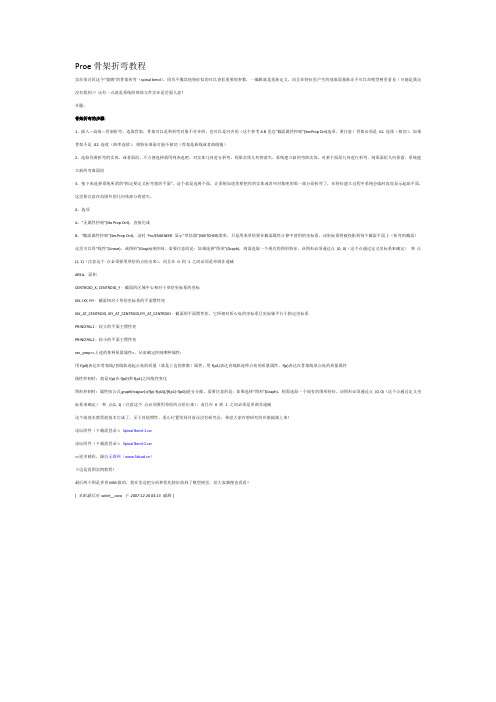
Proe骨架折弯教程实在很讨厌这个“婆姨”的骨架折弯(spinal bend),因为不像其他特征似的可以查看重要的参数,一编辑就是重新定义,而且在特征里产生的基准面基准还不可以在模型树里看见(可能是我还没有找到)!还有一点就是系统的帮助文件实在是差强人意!开题:骨架折弯的步骤:1、插入---高级---骨架折弯,选取骨架,骨架可以是和折弯对象不对齐的,也可以是对齐的(这个参考4-B里边“截面属性控制”(SecProp Ctrl)选项,要注意)骨架必须是G1 连续(相切),如果骨架不是G2 连续(曲率连续),则特征曲面可能不相切(骨架是曲线或者曲线链)2、选取你要折弯的实体,或者面组,不方便选择就用列表选吧。
对实体几何进行折弯,则原实体几何将消失,系统建立新的弯曲实体,对某个面组几何进行折弯,则原面组几何保留,系统建立新的弯曲面组3、接下来选择系统所谓的“指定要定义折弯量的平面”,这个就是选两个面,让系统知道你要把你的实体或者叫对象吧的那一部分给折弯了,在特征建立过程中系统会临时高亮显示起始平面,这里要注意在范围外的几何体部分将消失。
4、选项A、“无属性控制”(No Prop Ctrl),直接完成B、“截面属性控制”(SecProp Ctrl),这时Pro/ENGINEER 显示“草绘器”(SKETCHER)菜单,只是用来草绘要在截面属性计算中使用的坐标系,该坐标系将被投影到每个截面平面上(折弯的截面)这里可以用“线性”(Linear),或图形”(Graph)来控制,需要注意的是:如果选择“图形”(Graph),则需选取一个现有的图形特征。
该图形必须通过点(0, 0)(这个点通过定义坐标系来确定)和点(1, 1)(注意这个点必须要用草绘的点绘出来),而且在0 到1 之间必须是单调非递减AREA,面积CENTROID_X, CENTROID_Y - 截面的区域中心相对于草绘坐标系的坐标IXX, IXY, IYY - 截面相对于草绘坐标系的平面惯性矩IXX_AT_CENTROID, IXY_AT_CENTROID,IYY_AT_CENTROID - 截面的平面惯性矩,它所相对质心处的坐标系且坐标轴平行于指定坐标系PRINCIPAL1 - 较大的平面主惯性矩PRINCIPAL2 - 较小的平面主惯性矩sec_prop=<上述的某种质量属性>,从而确定控制哪种属性:用f(p0)表达在骨架线/直线轨迹起点处的质量(就是上边的参数)属性,用f(p1)表达直线轨迹终点处的质量属性,f(p)表达在骨架线某点处的质量属性线性控制时:就是f(p)在f(p0)和f(p1)之间线性变化图形控制时:属性按公式graph(trajpar)=(f(p)-f(p0))/(f(p1)-f(p0))进行分配,需要注意的是:如果选择“图形”(Graph),则需选取一个现有的图形特征。

proe5.0骨架折弯教程proe5.0骨架折弯是一个把已有的实体几何或者曲面面组沿指定的曲线进行折弯的变形指令,在骨架折弯的过程中用户还可以控制几何的剖面沿骨架曲线的变化。
指令位置:插入=》高级…=》骨架折弯…下面将通过一个实际的例子来讲解在WildFire5.0中进行骨架折弯的基本过程,要折弯的实体几何形状如下图首先从菜单中选择骨架折弯指令,在弹出的“菜单管理器”中“选项”下选择“草绘骨架线”和“无属性控制”(图2)。
骨架折弯的操作目的是要把所选择的实体几何或者面组沿指定的曲线进行折弯,指定的曲线可以通过直接选取已创建好的曲线特征或者直接草绘活动,在这一步中是通过草绘的方式获得,点击“完成”退出菜单管理器,系统同时提示要求选择要折弯的几何,对于实体几何而言,只需选择实体表面的一个面就可以,如图所示选择并点“确定”。
选择完成要折弯的几何后,因为前面是选择了“草绘骨架线”的选项,因此接下来系统会提示用户需要选择作为草绘骨架曲线的基准平面,在“菜单管理器”中下的“设置草绘平面”子菜单中选择“新设置”,并在“设置平面”子菜单中选择“平面”然后选择“FRONT”基准,点“确定”完成草绘基准平面的选择并接受“缺省”的参考方向。
进入草绘骨架线的草绘环境,创建图示的骨架曲线,需要特别注意的是骨架曲线中的起点设置,对于后面需要设置的折弯长度,它的第一个平面是自动通过起点并法向于骨架曲线生成的。
(=本文来自无维网proe资源中心:=)如果在草绘中,骨架曲线的起点并不是所期望的端点,用户可以在草绘中首先选中要作为起点的端点,然后按右键在弹出的右键菜单中选择“起点”从而把选中的端点作为起点(图6)。
完成退出骨架曲线的草绘后,接下来需要确定要折弯部分的长度,这个长度通过两个平行的平面来确定,首先第一个平面是法向于骨架曲线的起点的,而另一个平面需要用户指定或者创建,而且这个平面必须和第一个平面平行。
关于这点,很多用户都感到比较疑惑,认为既然要折弯的是选定的几何,系统自己计算就可以了何必多此一举?实际上,在Proe的骨架折弯指令中,折弯的并不一定是全部选定的几何,也可以是部分的,也并不一定是单纯的按照原始的几何模拟真实的折弯,实际上可以进行拉长和压短。

折弯工艺流程及注意事项下载温馨提示:该文档是我店铺精心编制而成,希望大家下载以后,能够帮助大家解决实际的问题。
文档下载后可定制随意修改,请根据实际需要进行相应的调整和使用,谢谢!并且,本店铺为大家提供各种各样类型的实用资料,如教育随笔、日记赏析、句子摘抄、古诗大全、经典美文、话题作文、工作总结、词语解析、文案摘录、其他资料等等,如想了解不同资料格式和写法,敬请关注!Download tips: This document is carefully compiled by theeditor.I hope that after you download them,they can help yousolve practical problems. The document can be customized andmodified after downloading,please adjust and use it according toactual needs, thank you!In addition, our shop provides you with various types ofpractical materials,such as educational essays, diaryappreciation,sentence excerpts,ancient poems,classic articles,topic composition,work summary,word parsing,copy excerpts,other materials and so on,want to know different data formats andwriting methods,please pay attention!折弯工艺流程详解与操作注意事项折弯工艺是金属加工中常见的一种技术,广泛应用于制造各种金属结构件和零部件。

骨架折弯详细教程
1:先用混合工具生成一个实体
2. 三个截面分别为Ø16,Ø25.4,Ø25.4;截面间距分别为100,200,
3.选择草绘工具画一曲线
4.再用骨架折弯工具折弯实体
5.选择草绘属性,
6.再选择折弯的对象,选择实体。
7.单击完成后选择实体沿着折弯曲线,选择曲线
8.单击完成后选择平面--产生基准
9.选择---偏距---平面(选择系统自动生成的平面),-完成
10.选择输入值
11.在下面的栏中输入300,打钩
12.单击完成后生成以下折弯实体
我怎么才能做到折弯是沿线呢
注意將huangruixiu 寫的第7步這樣操作:選擇柱體底面中心的曲線端點為起始點,第8步選擇柱體頂面為定義折彎量的平面.看圖:
----THE END-----。
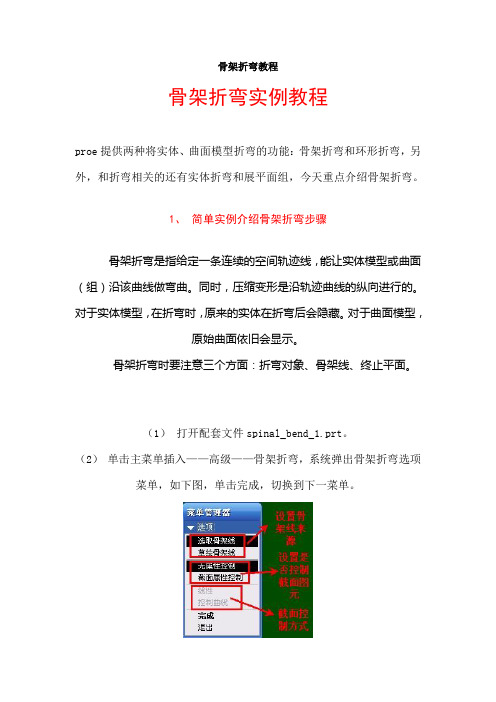
骨架折弯教程骨架折弯实例教程proe提供两种将实体、曲面模型折弯的功能:骨架折弯和环形折弯,另外,和折弯相关的还有实体折弯和展平面组,今天重点介绍骨架折弯。
1、简单实例介绍骨架折弯步骤骨架折弯是指给定一条连续的空间轨迹线,能让实体模型或曲面(组)沿该曲线做弯曲。
同时,压缩变形是沿轨迹曲线的纵向进行的。
对于实体模型,在折弯时,原来的实体在折弯后会隐藏。
对于曲面模型,原始曲面依旧会显示。
骨架折弯时要注意三个方面:折弯对象、骨架线、终止平面。
(1)打开配套文件spinal_bend_1.prt。
(2)单击主菜单插入——高级——骨架折弯,系统弹出骨架折弯选项菜单,如下图,单击完成,切换到下一菜单。
选取骨架线:通过选取边或边链来定义骨架轨迹线。
该轨迹线可以是和折弯对象不对齐的,也可以是对齐的。
另外骨架必须是C1 连续(相切)。
如果骨架不是C2 连续(曲率连续),则特征曲面可能不相切。
如果选择“截面属性控制”,则通过骨架起点并垂直于骨架的平面必须相交原始面组或实体特征。
草绘骨架线:打开草绘器绘制骨架线。
无属性控制:不调整生成的截面几何。
截面属性控制:调整生成的几何来沿骨架控制变截面质量属性的分配。
(3)系统提示:选取要折弯的一个面组或实体,光标靠近实体表面,单击选择整个实体作为要折弯的对象。
(4)接下来弹出选择骨架线菜单,在这里使用曲线链的选择方式①,选择如图所示曲线。
(5)接下来弹出链选项中选择“选取全部”。
(6)注意骨架线的起始点,如果起始点不在理想位置,可单击菜单“起始点”进行修改。
确定无误后单击完成。
说明:骨架线的起始点一般要和被折弯实体的起始平面垂直,否则,折弯后起始平面就会发生扭曲。
(7)接下来提示指定要定义折弯量的平面,选择右图所示亮显的曲面作为折弯的第二个基准平面。
说明:已经选取的准备折弯的实体或面组,但系统还要划定一个折弯范围,在范围内的几何体部分被折弯,而在范围外的几何体部分将消失,这个折弯范围是由两个平行的平面(起始平面和终止平面)来确定的,在两平面之间的几何将被折弯。
![骨架折弯_Creo 4.0中文版基础教程_[共3页]](https://img.taocdn.com/s1/m/51c343c10b4e767f5bcfce63.png)
第7章 构造特征与扭曲特征
208 一个几何坐标系,并将其旋转角度值修改为“120”。
单击“确定”按钮。
图7-44 绘制轮廓截面 图7-45 添加几何坐标系及设置其旋转角度
在“环形折弯”选项卡的“折弯半径”下拉列表框中选择“360度折弯”选
项,接着分别选择图7-46所示的两个平行端面平面来定义折弯的长度。
图7-46 分别选择两个平行端面
此时预览效果(默认选中“连接预览”时)如图7-47所示。
在“环形折
弯”选项卡中单击“完成”按
钮,完成该“环形折弯”特征的创建,按“Ctrl+D ”组合键以默认的标准方向视角显示模型,显示效果如图7-48所示。
图7-47 连接预览的效果 图7-48 完成效果 7.6 骨架折弯
使用“骨架折弯”命令,可以将一个实体或面组沿着指定的骨架轨迹线进行折弯,折弯时Creo Parametric 将与轴垂直的平面横截面重定位为与未变形的轨迹垂直,所有的压缩或变形都是沿着骨架轨迹纵向进行的。
骨架折弯的典型示例如图7-49所示,其骨架轨迹线为C1连续(相切)。
超简单!一分钟学会折弯九折型材
☞这是金属加工(mw1950pub)发布的第16108篇文章
编者按
在钣金折弯中,常会见到九折型材,而此次主要也是以折弯九折型材为主来做讲解及分享,教你如何在短时间内学会折弯九折型材,让大伙对于它的工艺有更深层次的了解。
工序图
01、折四道90度
a. 折第一道90度(上模为直刀,下模为90度V8模)
b. 折第二道90度(上模为直刀,下模为90度V8模)
c. 折第三道90度(上模为直刀,下模为90度V8模)
d. 折第四道90度(上模为直刀,下模为90度V8模)
02、压圆弧R10(R10上模,90度V16下模)
03、折30度,25度(25度上模,30度V8下模)
04、折90度(上模为直刀,下模为90度V8模)
05、压两道死边(平模上模,平模下模)
06、弯90度(上模大弯模,90度V16下模)
07、校形(上工艺中,只需去掉大弯刀,只装90度V16下模)推荐视频关注金属加工视频号,关注有态度的工业媒体-End-
☞来源:钣金学习网☞责任编辑:邵玉洁☞审核人:吴晓兰☞媒体合作*************-801☞金属加工杂志唯一投稿网址:。
如何制作桥架45度弯
制作桥架45度弯的过程大致分为以下几个步骤:
1.准备工作
在开始制作桥架45度弯之前,首先要准备好相关工具和材料。
工具
方面,需要准备钳子、锯子、锉刀、榔头等。
材料方面,需要准备一根铝
合金或者钢材料的桥架材料,一些螺丝、螺母等连接件,以及一些补充材
料如焊接材料等。
2.测量和准备工作
首先,要根据实际需要测量桥架的长度和角度。
在测量时,可以使用
卷尺或直尺等工具。
测量完成后,根据测量结果来准备相应的材料和工具,包括将桥架材料按照需要的长度切割、打磨和焊接等。
3.制作45度弯部分
根据测量结果和设计要求,在桥架的一端用锯子等工具将桥架材料切
割成45度的角度。
切割时要注意保持切口的平直和流畅,以保证连接牢
固和美观。
切割完成后,使用锉刀等工具将切口处的边缘打磨光滑,以防
止刺伤和损伤。
4.连接
将切割好的45度弯部分与其他部件进行连接。
根据实际需要,可以
使用螺丝、螺母等连接件将桥架的各个部分连接在一起。
连接时要确保连
接件的紧固程度和稳固性,以防止出现松动和脱落等安全隐患。
5.检查和修整
连接完成后,要对桥架的整体进行检查。
检查时要注意查看连接是否牢固,角度是否准确,边缘是否光滑等。
如发现问题,要及时进行修整和调整,确保桥架的质量和稳定性。
以上就是制作桥架45度弯的基本步骤。
制作桥架45度弯需要一定的技术和经验,建议在制作过程中密切注意安全,并相应地参考和遵守相关的安全规范和操作要求。
Proe骨架折弯教程实在很讨厌这个“婆姨”的骨架折弯(spinal bend),因为不像其他特征似的可以查看重要的参数,一编辑就是重新定义,而且在特征里产生的基准面基准还不可以在模型树里看见(可能是我还没有找到)!还有一点就是系统的帮助文件实在是差强人意!开题:骨架折弯的步骤:1、插入---高级---骨架折弯,选取骨架,骨架可以是和折弯对象不对齐的,也可以是对齐的(这个参考4-B里边“截面属性控制”(SecProp Ctrl)选项,要注意)骨架必须是G1 连续(相切),如果骨架不是G2 连续(曲率连续),则特征曲面可能不相切(骨架是曲线或者曲线链)2、选取你要折弯的实体,或者面组,不方便选择就用列表选吧。
对实体几何进行折弯,则原实体几何将消失,系统建立新的弯曲实体,对某个面组几何进行折弯,则原面组几何保留,系统建立新的弯曲面组3、接下来选择系统所谓的“指定要定义折弯量的平面”,这个就是选两个面,让系统知道你要把你的实体或者叫对象吧的那一部分给折弯了,在特征建立过程中系统会临时高亮显示起始平面,这里要注意在范围外的几何体部分将消失。
4、选项A、“无属性控制”(No Prop Ctrl),直接完成B、“截面属性控制”(SecProp Ctrl),这时Pro/ENGINEER 显示“草绘器”(SKETCHER)菜单,只是用来草绘要在截面属性计算中使用的坐标系,该坐标系将被投影到每个截面平面上(折弯的截面)这里可以用“线性”(Linear),或图形”(Graph)来控制,需要注意的是:如果选择“图形”(Graph),则需选取一个现有的图形特征。
该图形必须通过点(0, 0)(这个点通过定义坐标系来确定)和点(1, 1)(注意这个点必须要用草绘的点绘出来),而且在0 到1 之间必须是单调非递减AREA,面积CENTROID_X, CENTROID_Y - 截面的区域中心相对于草绘坐标系的坐标IXX, IXY, IYY - 截面相对于草绘坐标系的平面惯性矩IXX_AT_CENTROID, IXY_AT_CENTROID,IYY_AT_CENTROID - 截面的平面惯性矩,它所相对质心处的坐标系且坐标轴平行于指定坐标系PRINCIPAL1 - 较大的平面主惯性矩PRINCIPAL2 - 较小的平面主惯性矩sec_prop=<上述的某种质量属性>,从而确定控制哪种属性:用f(p0)表达在骨架线/直线轨迹起点处的质量(就是上边的参数)属性,用f(p1)表达直线轨迹终点处的质量属性,f(p)表达在骨架线某点处的质量属性线性控制时:就是f(p)在f(p0)和f(p1)之间线性变化图形控制时:属性按公式graph(trajpar)=(f(p)-f(p0))/(f(p1)-f(p0))进行分配,需要注意的是:如果选择“图形”(Graph),则需选取一个现有的图形特征。
骨架折弯实例教程by sgjunfeng1、简单实例介绍骨架折弯步骤骨架折弯是指给定一条连续的空间轨迹线,能让实体模型或曲面(组)沿该曲线做弯曲。
同时,压缩变形是沿轨迹曲线的纵向进行的。
对于实体模型,在折弯时,原来的实体在折弯后会隐藏。
对于曲面模型,原始曲面依旧会显示。
骨架折弯时要注意三个方面:折弯对象、骨架线、终止平面。
(1)打开配套文件spinal_bend_1.prt。
(2)单击主菜单插入——高级——骨架折弯,系统弹出骨架折弯选项菜单,如下图,单击完成,切换到下一菜单。
选取骨架线:通过选取边或边链来定义骨架轨迹线。
该轨迹线可以是和折弯对象不对齐的,也可以是对齐的。
另外骨架必须是C1 连续(相切)。
如果骨架不是C2 连续(曲率连续),则特征曲面可能不相切。
如果选择“截面属性控制”,则通过骨架起点并垂直于骨架的平面必须相交原始面组或实体特征。
草绘骨架线:打开草绘器绘制骨架线。
无属性控制:不调整生成的截面几何。
截面属性控制:调整生成的几何来沿骨架控制变截面质量属性的分配。
(3)系统提示:选取要折弯的一个面组或实体,光标靠近实体表面,单击选择整个实体作为要折弯的对象。
(4)接下来弹出选择骨架线菜单,在这里使用曲线链的选择方式①,选择如图所示曲线。
(5)接下来弹出链选项中选择“选取全部”。
(6)注意骨架线的起始点,如果起始点不在理想位置,可单击菜单“起始点”进行修改。
确定无误后单击完成。
说明:骨架线的起始点一般要和被折弯实体的起始平面垂直,否则,折弯后起始平面就会发生扭曲。
(7)接下来提示指定要定义折弯量的平面,选择右图所示亮显的曲面作为折弯的第二个基准平面。
说明:已经选取的准备折弯的实体或面组,但系统还要划定一个折弯范围,在范围内的几何体部分被折弯,而在范围外的几何体部分将消失,这个折弯范围是由两个平行的平面(起始平面和终止平面)来确定的,在两平面之间的几何将被折弯。
起始平面(如上图基准平面DTM3)是系统在特征内部建立的一个基准平面,它垂直于折弯骨架线且过骨架线起点,而终止平面需要手动去选择或创建,它必须平行于起始平面,它可以选取面/基准平面得到,亦可参照起始平面建立基准平面得到,在特征建立过程中系统会临时高亮显示起始平面。